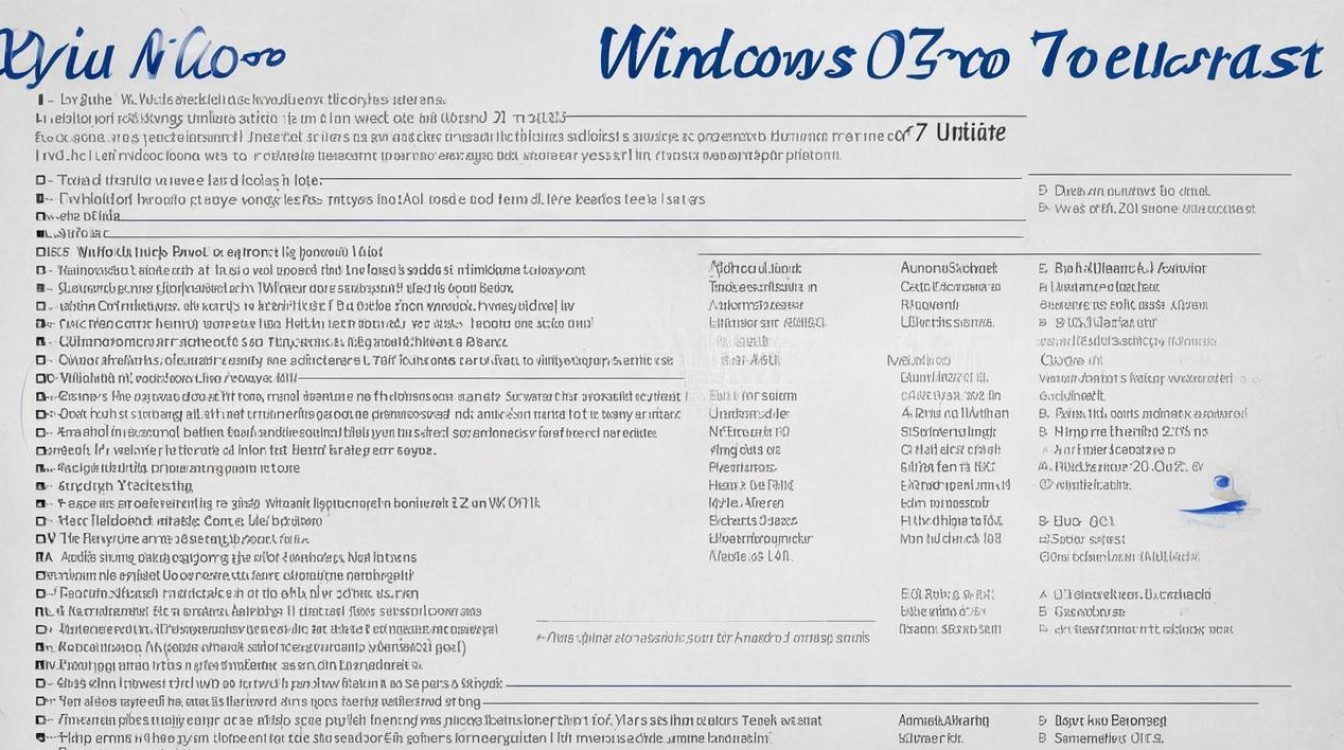怎么硬盘格式转换
shiwaishuzidu 2025年4月19日 11:43:30 硬盘 23
硬盘格式转换通常使用特定的软件工具,如磁盘管理工具或第三方分区工具。
硬盘格式转换指南
在计算机使用过程中,有时需要对硬盘的格式进行转换,以满足不同的需求,无论是将系统盘从一种文件系统转换为另一种,还是对存储数据的分区进行格式调整,了解如何安全有效地进行硬盘格式转换都是非常重要的,下面将详细介绍几种常见的硬盘格式转换方法及其步骤。
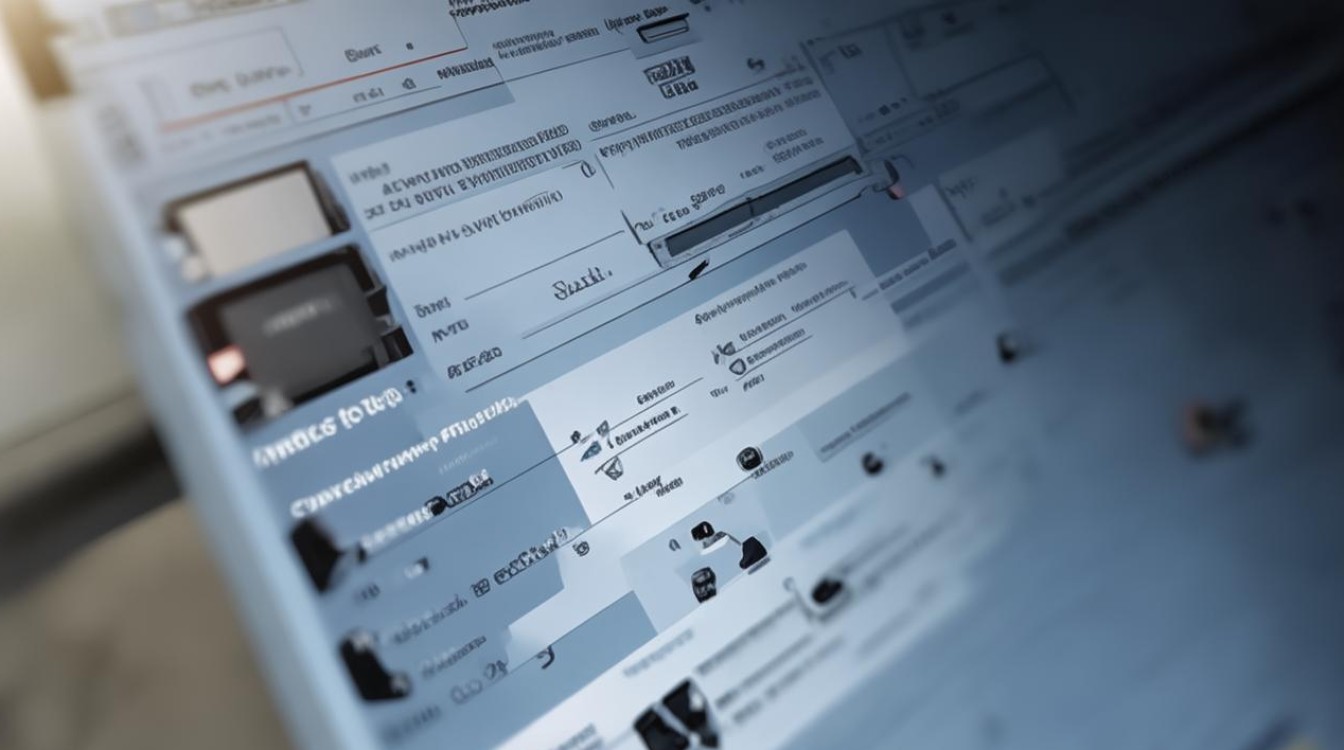
使用Windows内置工具进行格式化(适用于整个分区)
步骤:
- 备份数据:在进行任何格式化操作之前,务必备份所有重要数据,因为格式化会清除分区上的所有数据。
- 打开“此电脑”或“资源管理器”:找到并右键点击要转换格式的硬盘分区。
- 选择“格式化”:在弹出的菜单中选择“格式化”选项。
- 选择文件系统:在格式化窗口中,可以看到“文件系统”下拉菜单,常见的选项有NTFS、FAT32、exFAT等,根据需要选择合适的文件系统。
- NTFS:支持大文件和大容量分区,具备长文件名、压缩、加密等功能,是Windows系统推荐的文件系统。
- FAT32:兼容性好,但不支持4GB以上的单个文件,且没有NTFS的高级功能。
- exFAT:专为闪存设计,兼容Windows和macOS,适合U盘和移动硬盘。
- 分配单元大小:一般保持默认设置即可,除非有特殊需求。
- 卷标:可以自定义分区的名称。
- 执行格式化:点击“开始”按钮,然后确认格式化操作。
注意事项:此方法会清除分区上的所有数据,请确保已备份。
使用命令行工具(如DiskPart)进行转换
步骤:
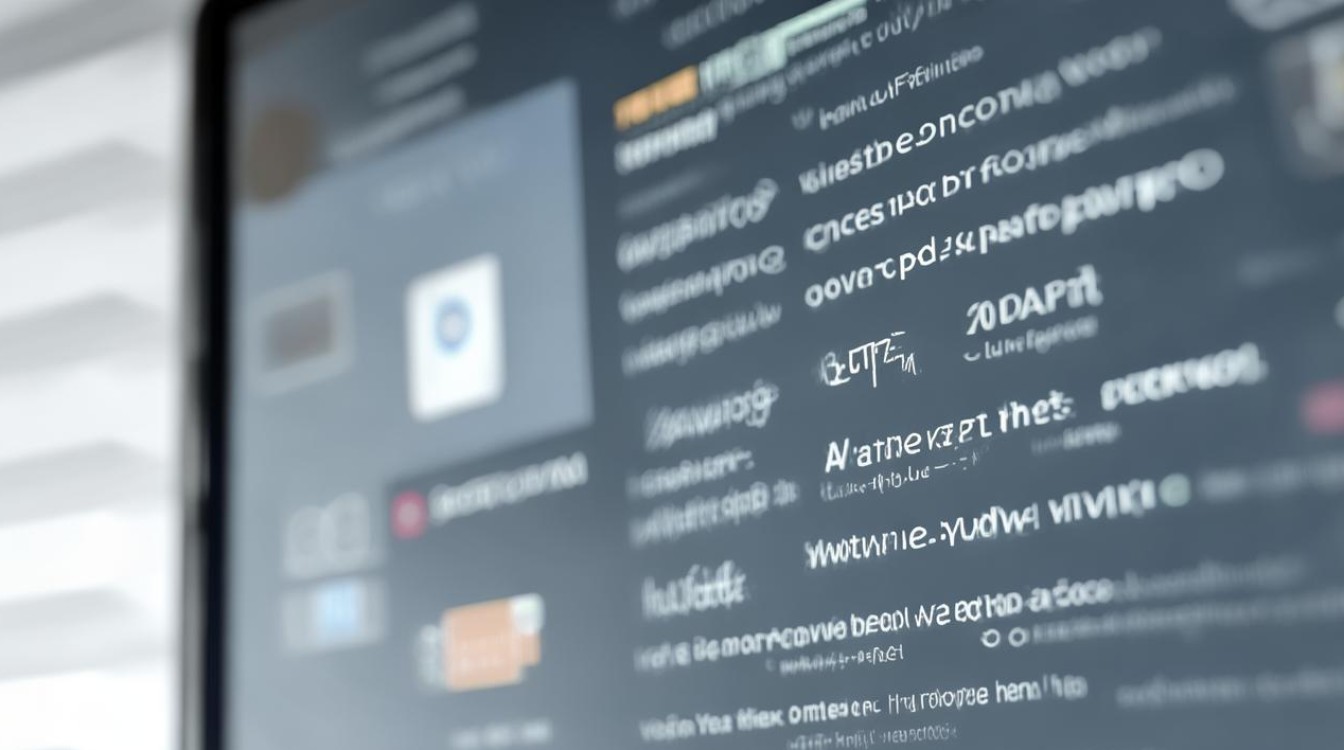
- 打开命令提示符(以管理员身份运行):在Windows搜索栏中输入“cmd”,右键点击“命令提示符”并选择“以管理员身份运行”。
- 输入
diskpart并回车:进入DiskPart工具环境。 - 列出磁盘:输入
list disk,按回车,查看所有连接的磁盘及其编号。 - 选择目标磁盘:输入
select disk X(X为磁盘编号),按回车确认。 - 列出分区:输入
list partition,按回车,查看磁盘上的分区及其编号。 - 选择目标分区:输入
select partition X(X为分区编号),按回车确认。 - 删除分区:输入
delete partition override,按回车删除当前分区。 - 创建新分区:输入
create partition primary,按回车创建新的主分区。 - 格式化分区:输入
format fs=NTFS quick(或其他所需文件系统),按回车进行快速格式化。 - 退出DiskPart:依次输入
assign letter=X(X为字母)、exit、exit,按回车退出命令提示符。
注意事项:使用DiskPart时需谨慎操作,误删分区可能导致数据丢失。
使用第三方软件进行无损转换(如Paragon Partition Manager)
步骤:
- 下载并安装软件:访问官方网站下载Paragon Partition Manager或其他可靠的分区管理软件。
- 启动软件:打开软件后,可以看到当前硬盘的分区情况。
- 选择转换功能:在软件界面中找到“转换”或“迁移”选项,选择需要转换格式的分区。
- 选择目标文件系统:在转换设置中选择目标文件系统(如NTFS转FAT32)。
- 预览并确认:检查转换设置,确保无误后点击“应用”或“开始”按钮。
- 等待转换完成:根据分区大小和数据量,转换过程可能需要一段时间。
注意事项:虽然许多第三方软件声称支持无损转换,但仍建议备份重要数据以防万一。

FAQs
Q1: 转换硬盘格式会丢失数据吗? A1: 是的,大多数情况下转换硬盘格式会清除分区上的所有数据,在进行任何格式化操作之前,务必备份所有重要数据。
Q2: 是否可以在不备份数据的情况下进行硬盘格式转换? A2: 不建议这样做,虽然有些第三方软件声称能够无损转换硬盘格式,但在实际操作中仍存在数据丢失的风险,为了数据安全,最好在进行任何格式化或转换操作之前备份所有重要数据。